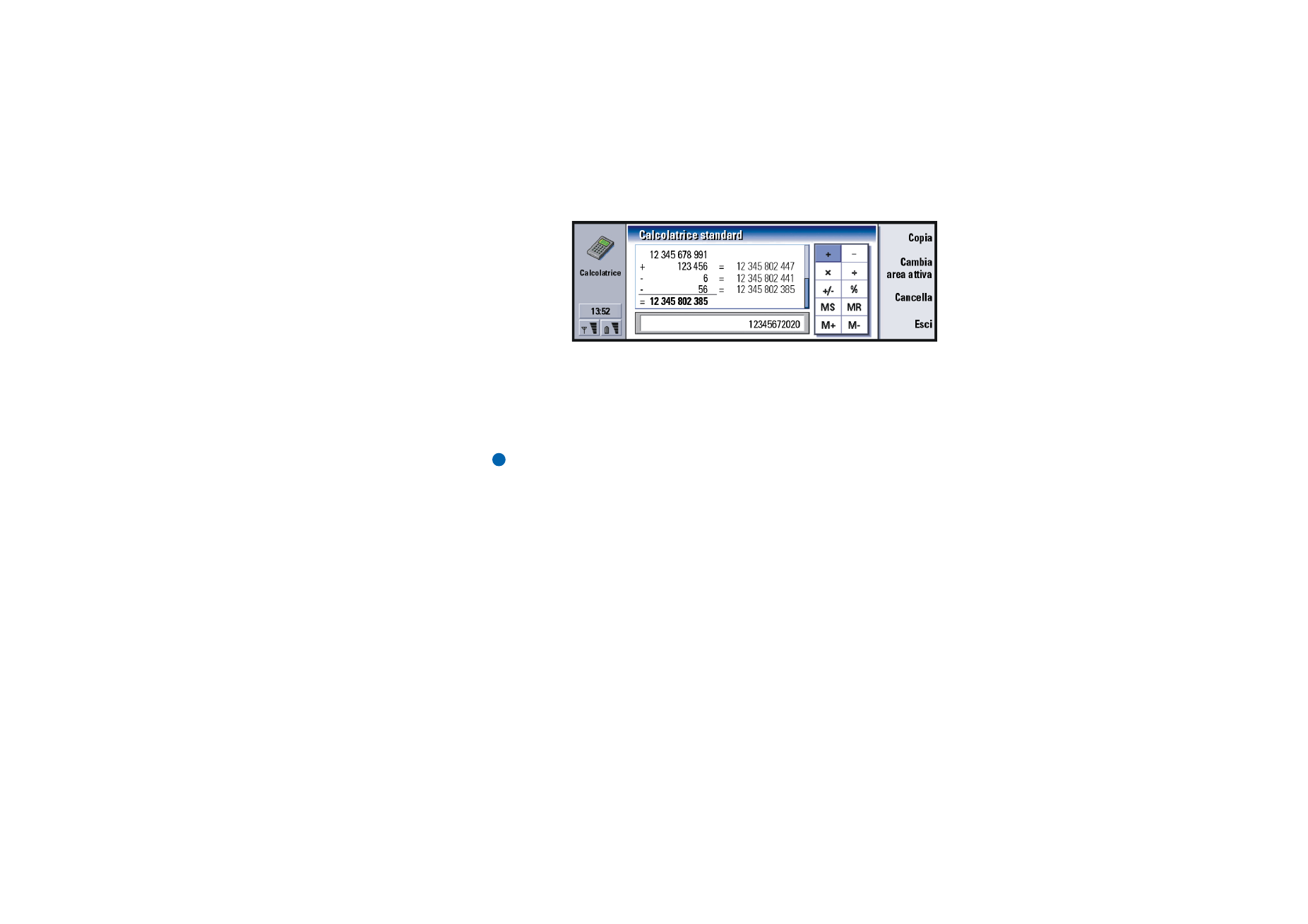
Pannello di controllo
Nel Pannello di controllo è possibile visualizzare o modificare quanto segue:
Blocco chiam. dati, Data e ora, Impostazioni generali, Accesso Internet, Modi d’uso,
Protezione, Gestore certificati, Installa/Rimuovi software, Cartella di default, Memoria,
e Sul prodotto.
La modifica di queste funzioni ha effetto su tutte le applicazioni
del communicator.
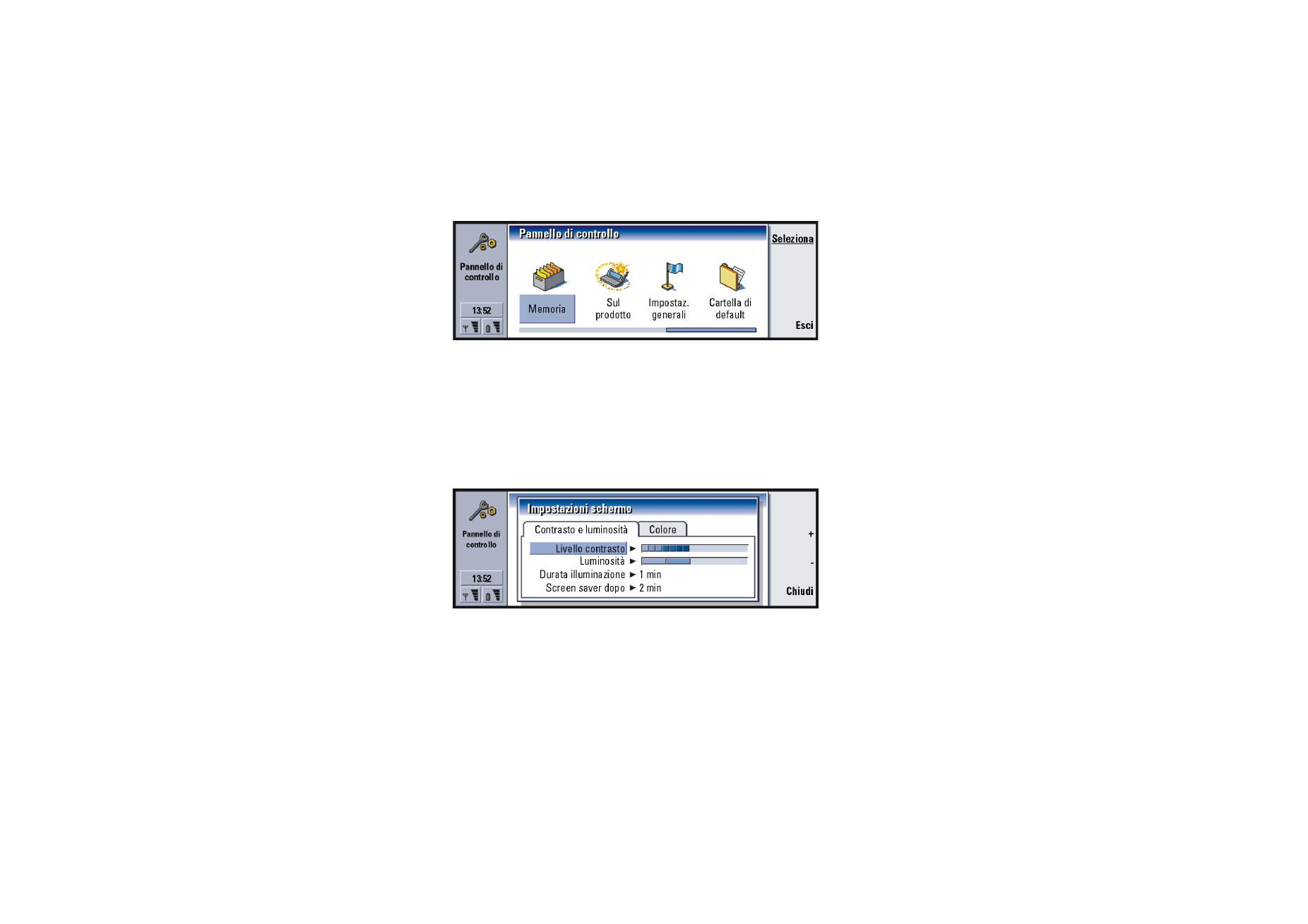
©2001 Nokia Mobile Phones. All rights reserved.
231
Varie
Figura 90
Per aprire una funzione da modificare, selezionarla con il tasto Frecce e
premere Seleziona.
Schermo
È possibile definire l'aspetto dello schermo.
Contrasto
Figura 91
Premere + e – per regolare la barra da modificare.
Livello contrasto: Premendo + si aumenta e premendo – si diminuisce il contrasto
dello schermo.
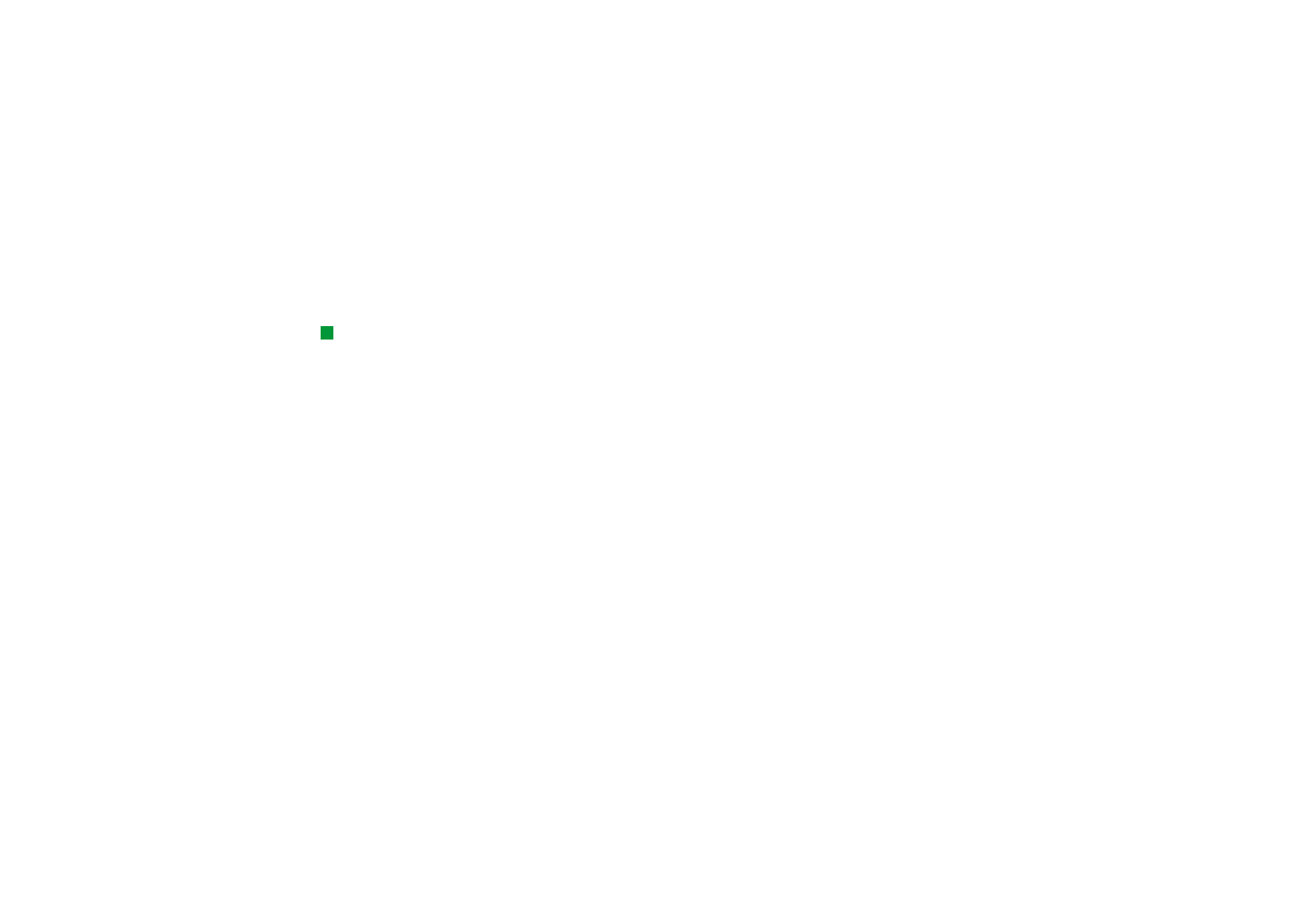
©2001 Nokia Mobile Phones. All rights reserved.
232
Varie
Luminosità: il livello di luminosità dello schermo. È possibile scegliere tra cinque
livelli.
Brightness period: l'intervallo di tempo al termine del quale, se non è stato premuto
alcun tasto, la luminosità diminuisce fino al valore più basso. Quando si
preme di nuovo un tasto, il livello aumenta fino al valore definito in
Luminosità. Le opzioni sono 15 sec/30 sec/45 sec/1 min/2 min.
Suggerimento:
selezionando per le ultime
due opzioni un livello basso
di luminosità e un intervallo
breve, si otterrà un risparmio
della batteria che porta
a una maggiore durata
del funzionamento
del communicator.
Screen saver dopo: l'intervallo di tempo al cui termine lo schermo si oscura se il
dispositivo rimane inattivo. Le opzioni sono 2 min/4 min/6 min/8 min/
10 min. Non è possibile disattivare lo screen saver.
Colori
Combinazione colori: lo schema dei colori dello schermo. Le opzioni sono Nokia/
Spider/Jungle/Graphite.
Motivo sfondo: l'immagine di sfondo dell'area dei tasti di comando. Le opzioni sono
Nessuno/Wheels/Sand/Water/Leaves.
Impostazioni di data e ora
È possibile definire la data e l'ora attuali del communicator.
Ora:
l'ora attuale.
Data:
la data attuale.
Ora legale: consente di determina in che modo viene influenzata l'ora del
communicator dalle modifiche relative all'ora legale o alla connessione
a un PC. Le opzioni sono Attiva/Disattiva/Definisci estate. Se l'opzione
Definisci estate è selezionata, è necessario immettere la data nei campi
Inizio estate e Fine estate.
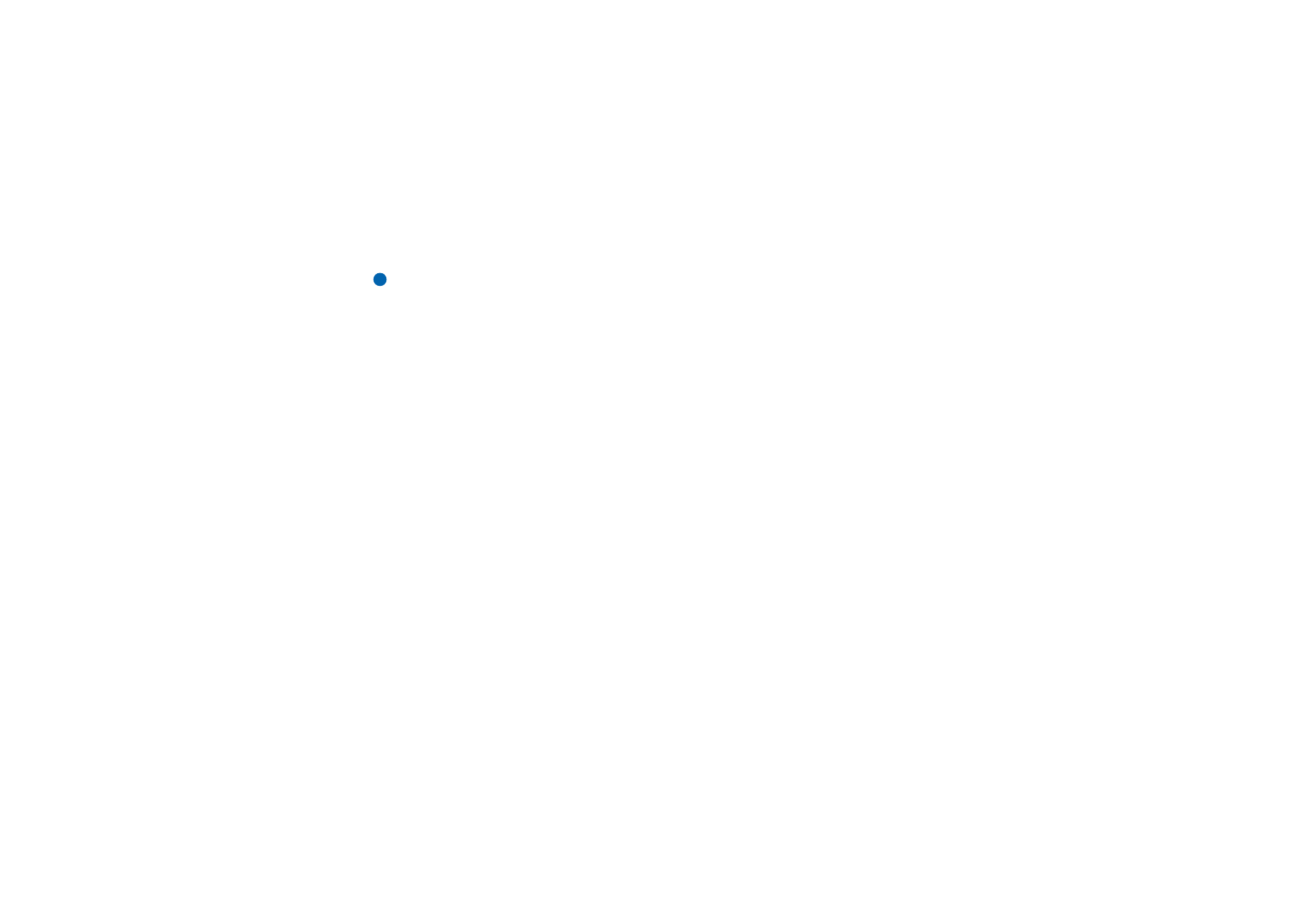
©2001 Nokia Mobile Phones. All rights reserved.
233
Varie
Impostazioni generali
È possibile definire l'ora locale, la data, la numerazione e la valuta.
Nota: per ulteriori informazioni sulle Impostazioni generali, vedere la Guida del
Nokia 9210 Communicator.
Punti di accesso Internet
È possibile modificare, creare ed eliminare i punti di accesso a Internet.
Per informazioni su queste operazioni, consultare la sezione Internet dell'elenco di
controllo Impostazioni fornito nella confezione di vendita. Per informazioni sui
punti di accesso a Internet, consultare “Come impostare il punto di accesso a
Internet” a pagina 144.
Modi d’uso
Consente di modificare e impostare i modi d'uso, che definiscono i toni e il livello
audio del communicator in diversi ambienti operativi.
Per informazioni sui modi d'uso, consultare “Impostazioni dei modi d'uso” a pagina
84.
Protezione del telefono
Consente di definire il livello di protezione del telefono del communicator.
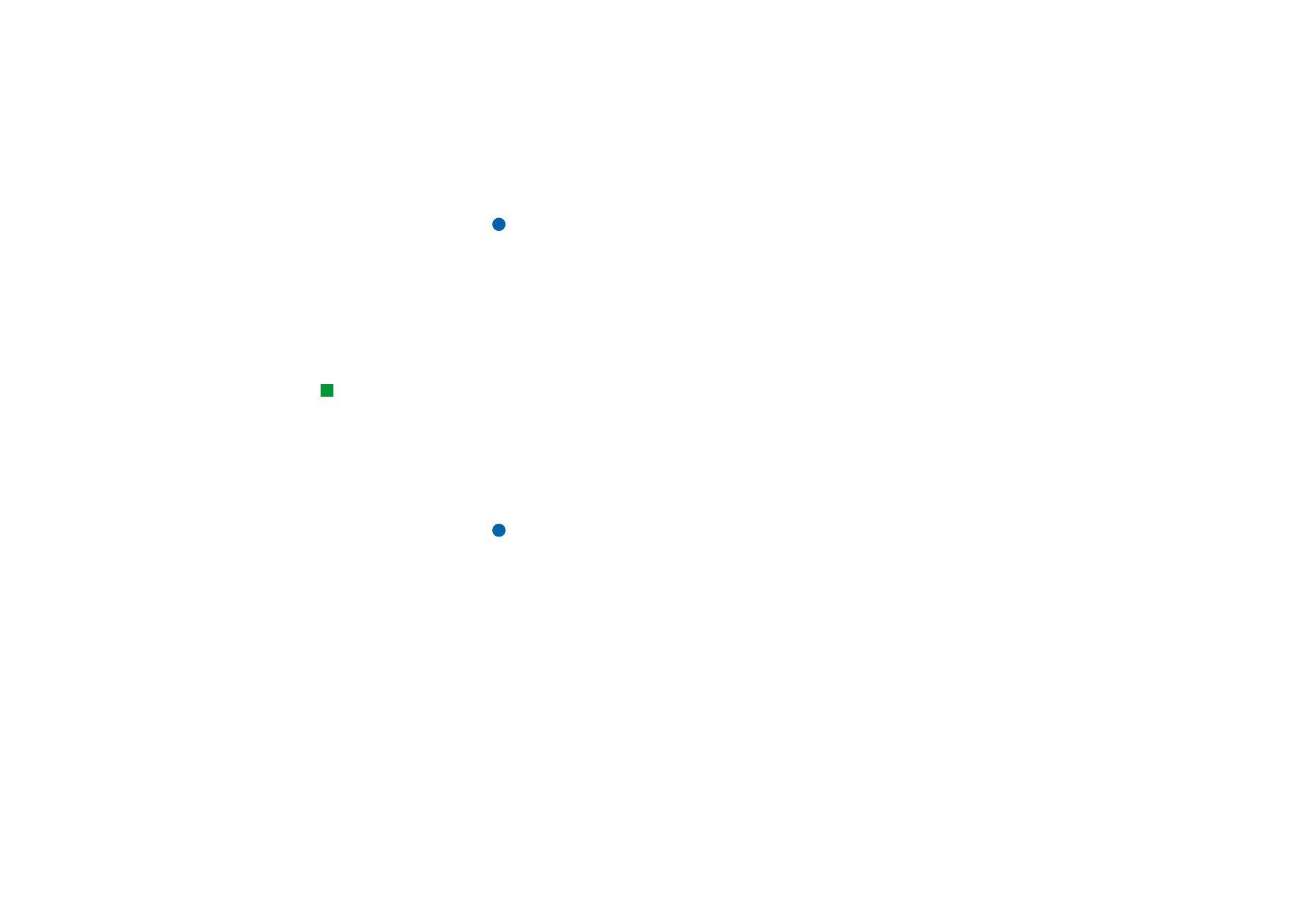
©2001 Nokia Mobile Phones. All rights reserved.
234
Varie
IMPORTANTE: il codice di protezione predefinito è 12345. Per motivi di
sicurezza, è obbligatorio modificare il codice di protezione che dovrà
essere tenuto segreto e in un luogo non accessibile, separato dal
communicator.
I codici vengono visualizzati sotto forma di asterischi. Se si modifica un codice,
occorre fornire il codice attuale e quindi inserire due volte il nuovo codice. Se la
funzione di protezione corrispondente non è in uso, non è possibile modificare il
codice; ad esempio, se la richiesta di codice PIN è impostata su No, non è possibile
modificare il codice PIN.
Suggerimento: non è
possibile modificare questa
impostazione se il telefono è
spento o se non è inserita
una carta SIM valida.
Richiesta codice PIN: se si imposta la richiesta di codice PIN su Sì, il communicator
richiede sempre l’immissione del codice quando si accende il telefono.
Se si inserisce il codice PIN in modo errato per tre volte consecutive, sarà
necessario sbloccare la carta SIM con il codice PUK. Se la carta SIM è
bloccata, non è possibile inviare né ricevere documenti o chiamate, ad
eccezione delle chiamate ai numeri di emergenza, altrimenti, è possibile
utilizzare il communicator normalmente. Per modificare questa
impostazione, occorre il codice di protezione.
Nota: alcune carte SIM non consentono la disattivazione della richiesta del
codice PIN.
Intervallo blocco automatico: determina il periodo di tempo al termine del quale la
protezione del communicator viene disattivata e il communicator si
blocca. Le opzioni sono Nessuno/2 minuti/5 minuti/10 minuti/ minuti. Se il
communicator è bloccato, è possibile effettuare chiamate ai numeri di
emergenza con il tastierino sul coperchio del telefono. È anche possibile
rispondere alla chiamate in arrivo ed effettuare chiamate di emergenza
con l'applicazione Telefono. Tutte le altre azioni sono bloccate. Il timer
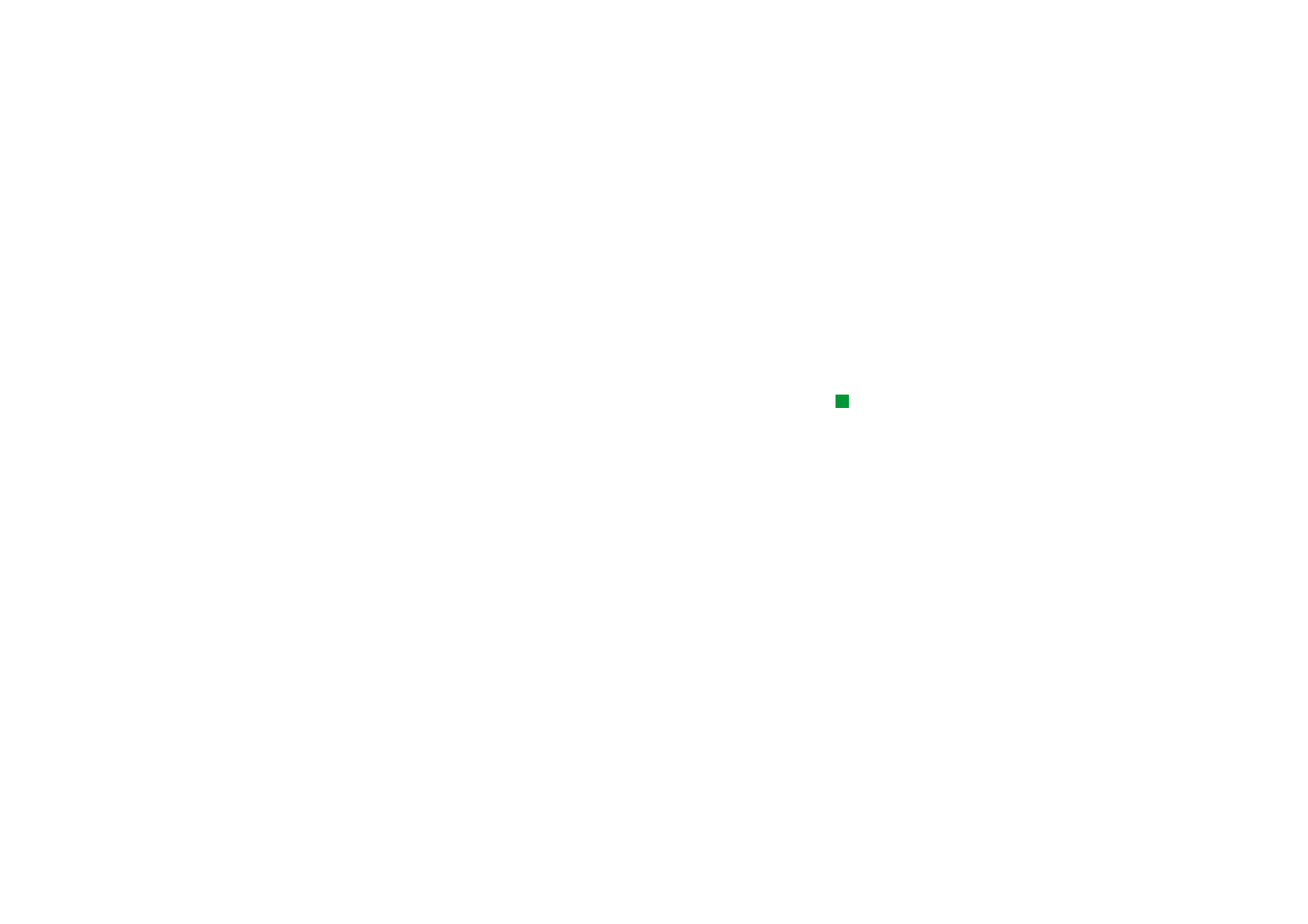
©2001 Nokia Mobile Phones. All rights reserved.
235
Varie
viene ripristinato da qualunque tipo di input, trasferimento dati,
stampa e così via. Per modificare questa impostazione, occorre il
codice di protezione.
Blocca se cambia carta SIM: Se impostata su Sì, quando si accende il telefono,
questa opzione di protezione controlla se è stata cambiata la carta SIM
nel communicator. Se la carta SIM è stata cambiata e quella nuova non è
mai stata usata in precedenza, il communicator si blocca finché non viene
inserito correttamente il codice di protezione. Il communicator reconosce
cinque tipi diversi di carte SIM come carte dell'utente. Per modificare
questa impostazione, occorre il codice di protezione.
Suggerimento:
la modifica del codice
PIN richiede l'attivazione
dell'opzione Richiesta codice
PIN, che il telefono sia
acceso e che sia inserita una
carta SIM valida.
Codice PIN: questa impostazione consente di modificare il codice PIN. Il nuovo
codice PIN deve contenere da 4 a 8 cifre.
Codice PIN2: questa impostazione consente di modificare il codice PIN2, che viene
richiesto per accedere ad alcune funzioni, come le impostazioni dei costi
chiamata, che devono essere supportate dalla carta SIM. Se si inserisce un
codice PIN2 errato per tre volte consecutive, è possibile sbloccarlo con il
codice PUK2. Il nuovo codice PIN2 deve contenere da 4 a 8 cifre.
Codice di protezione: questa impostazione consente di modificare il codice di
protezione. Il nuovo codice di protezione deve contenere da 5 a 10 cifre.
Se si inserisce il codice di protezione errato per cinque volte consecutive,
il telefono si blocca per cinque minuti, trascorsi i quali è possibile
riprovare. Se si riprova a inserire il codice prima del termine dei
cinque minuti, occorre attendere altri cinque minuti.
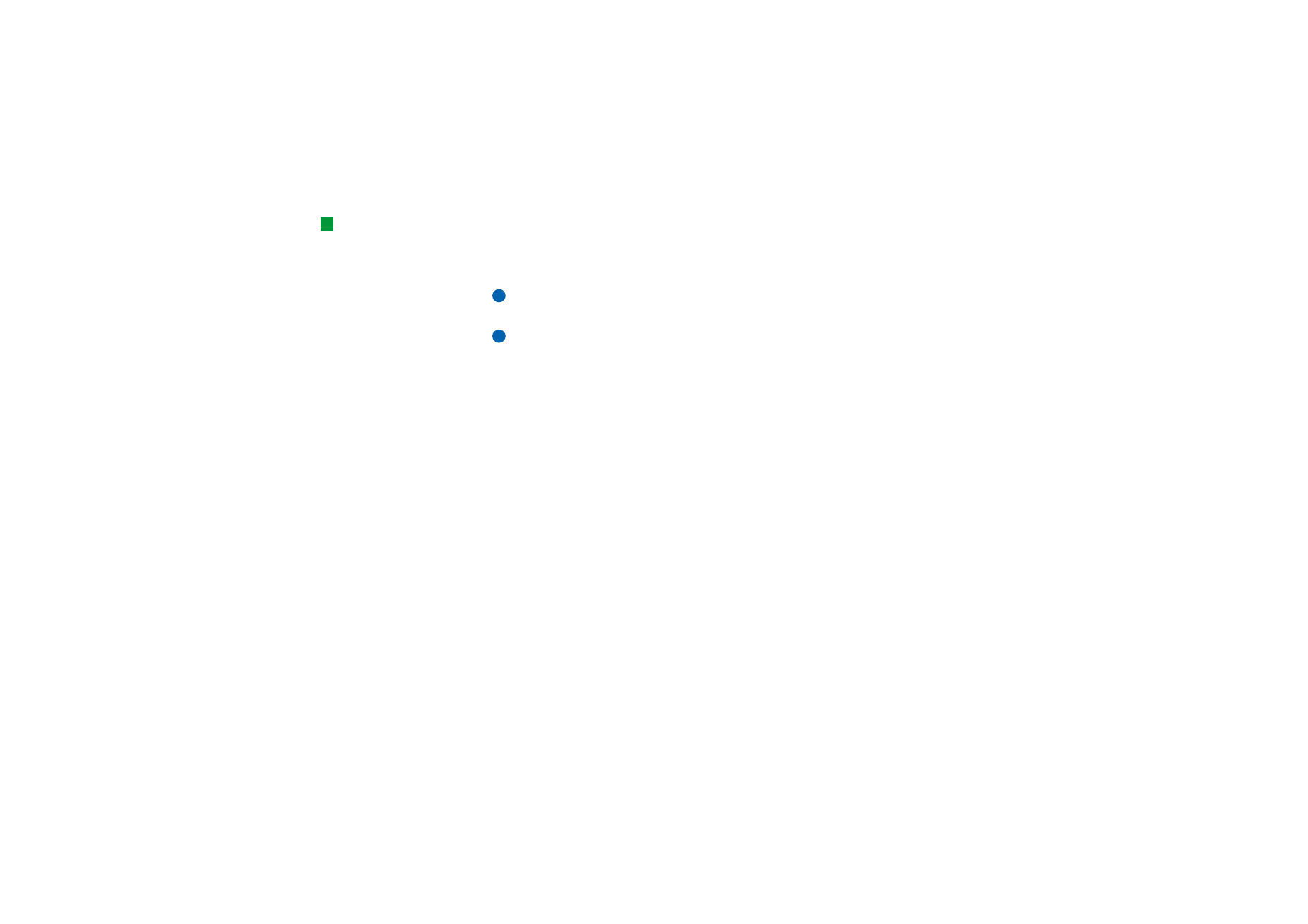
©2001 Nokia Mobile Phones. All rights reserved.
236
Varie
Suggerimento:
per modificare la password
di blocco, il telefono deve
essere acceso e il servizio
Blocco chiamate deve essere
attivo sulla carta SIM.
Password blocco: questa impostazione consente di modificare la password di
blocco. Se si inserisce una password errata per tre volte consecutive,
la password viene bloccata e occorre richiederne una nuova all’operatore
di rete.
Nota: non utilizzare codici simili ai numeri di emergenza per evitare di
comporre accidentalmente tali numeri.
Nota: se il communicator è bloccato, è possibile effettuare chiamate al numero
di emergenza predefinito del telefono (ad esempio 112 o un altro numero
pubblico di emergenza).
Gestione certificati
Con Gestione certificati è possibile gestire certificati digitali da utilizzare quando
ci si connette a siti Web, servizi WAP, server e-mail e quando si installano
pacchetti software. I certificati sono necessari:
• se si desidera connettersi a una banca in rete o a un altro sito o server remoto
per operazioni che prevedono il trasferimento di informazioni riservate,
• se si desidera ridurre il rischio di virus o di installazione di software sospetti ed
essere certi dell'autenticità del software da scaricare e installare.
Anche se l'utilizzo dei certificati consente di ridurre notevolmente i rischi legati
alle connessioni remote e all'installazione di software, è necessario saperli
utilizzare correttamente. L'esistenza di un certificato non è garanzia di protezione;
per ottenere una protezione adeguata, in Gestione certificati devono essere
presenti certificati corretti, autentici e affidabili.
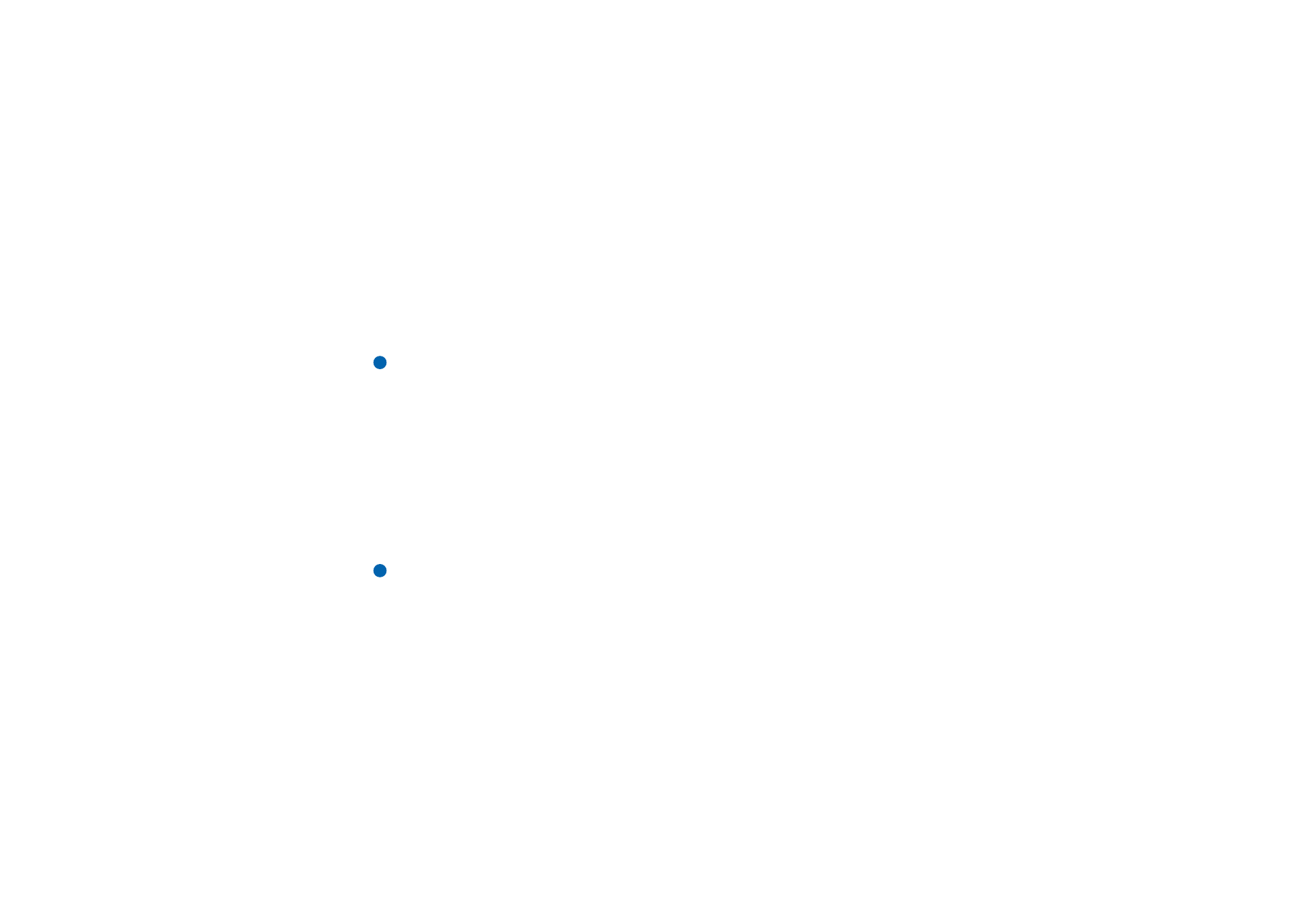
©2001 Nokia Mobile Phones. All rights reserved.
237
Varie
Per aprire la vista principale di Gestione certificati, premere il tasto Menu,
selezionare Strumenti > Pannello di controllo, passare a Gestione certificati,
quindi premere Seleziona.
In alternativa, premere il tasto dell’applicazione Varie, selezionare Pannello di
controllo, quindi Gestore certificati.
Nella vista principale vengono elencati i certificati disponibili e le relative
informazioni sulla loro validità.
Nota: i certificati hanno una scadenza. Se un certificato è contrassegnato come
Scaduto nonostante sia ancora Valido, controllare che l'ora e la data del
communicator siano corrette.
Come definire l’uso di un certificato
1 Selezionare il certificato e premere Mostra dettagli. Verrà visualizzata una
finestra di dialogo con quattro pagine.
2 Premere Impostazioni. Verrà visualizzata una finestra di dialogo.
3 Se si desidera che il certificato sia in grado di verificare siti Web e server e-mail,
selezionare Browser Web ed E-mail, premere Cambia, quindi scegliere Sì
4 Se si desidera che il certificato sia in grado di verificare l’origine di un nuovo
software, selezionare Installazione software, premere Cambia e selezionare Sì.
Nota: prima di modificare le impostazioni, accertarsi dell'affidabilità del
proprietario del certificato e che il certificato appartenga realmente
al proprietario elencato.

©2001 Nokia Mobile Phones. All rights reserved.
238
Varie
Come controllare l'autenticità di un certificato
I certificati vengono utilizzati per verificare l’origine di pagine Web e di software
installati. Tuttavia, possono essere considerati affidabili solo se si conosce
l'autenticità della loro origine. Se si aggiunge un nuovo certificato, oppure se
si desidera verificare l'autenticità di un certificato esistente, procedere nel
modo seguente:
1 Selezionare il certificato e premere Mostra dettagli. Si aprirà una vista con i
dettagli relativi al certificato.
2 Il campo Oggetto: identifica il proprietario del certificato. Verificare che
corrisponda al nome del produttore a cui si pensa appartenga il certificato.
3 Scorrere nella finestra di dialogo fino a visualizzare l'Impr. digitale:.
4 L'Impr. digitale: identifica in modo univoco il certificato. Rivolgersi all'help desk
o all'assistenza clienti del proprietario del certificato (vedere il precedente
punto 2) e chiedere l'impronta digitale MD5 del certificato.
Confrontare l'impronta digitale con quella visualizzata nella finestra
di dialogo. Se corrispondono, il certificato è autentico.
Nota: utilizzare questa procedura di autenticazione tutte le volte che si
aggiunge un nuovo certificato.
Come aggiungere o eliminare certificati
Per aggiungere un nuovo certificato, premere Aggiungi. Verrà visualizzata una
finestra di dialogo in cui è possibile cercare e selezionare il nuovo certificato.
Per eliminare un certificato, selezionarlo e premere Elimina.
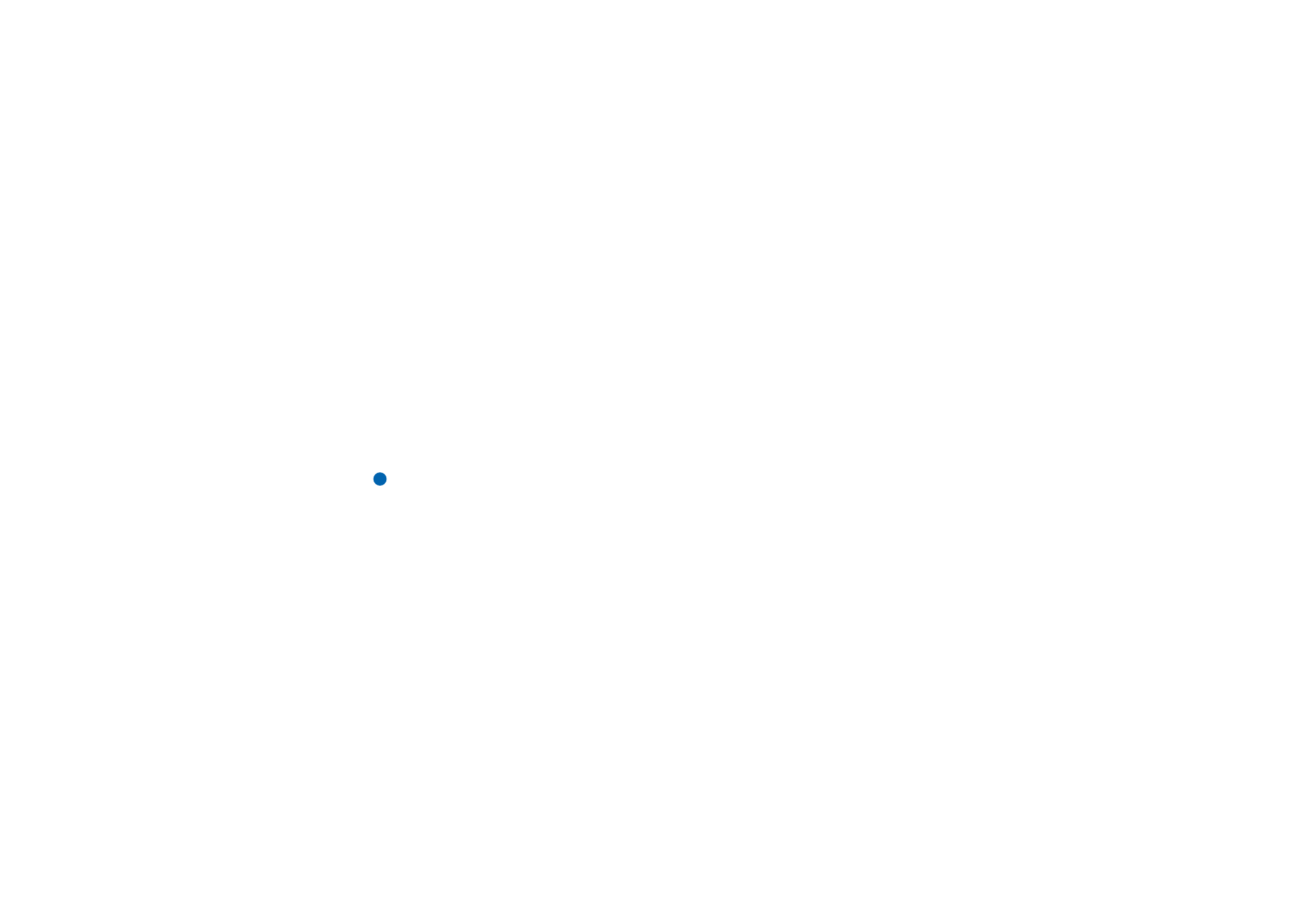
©2001 Nokia Mobile Phones. All rights reserved.
239
Varie
Come installare o rimuovere pacchetti software
L’applicazione Installa/Rimuovi consente di installare nuovi software o di
rimuovere le applicazioni installate nel communicator.
Se si apre l’applicazione Installa/Rimuovi, nella pagina Software installato vengono
elencati tutti i pacchetti software installati con il relativo nome, numero di
versione, tipo e dimensioni.
Premere Info certificato per visualizzare i dettagli relativi al certificato di un
pacchetto software installato dotato di firma digitale e certificato.
Come installare pacchetti software
I tipi di applicazioni che è possibile installare sono quelli progettati specificamente
per il Nokia 9210 Communicator o adatti al sistema operativo Symbian EPOC su
dispositivi Crystal style e applicazioni Java.
Nota: se si installa un software non progettato specificamente per il
Nokia 9210 Communicator, il funzionamento potrebbe differire
notevolmente dalle applicazioni del Nokia 9210 Communicator.
Esempio: il download di
un'applicazione dal World
Wide Web mediante
l'applicazione Internet.
È possibile scaricare o trasferire un pacchetto software contenente i file
dell'applicazione nel communicator, quindi installare l'applicazione. È anche
possibile installare un pacchetto software da una memory card. Un pacchetto
software corrisponde di solito a un file compresso di grandi dimensioni
contentente più file.
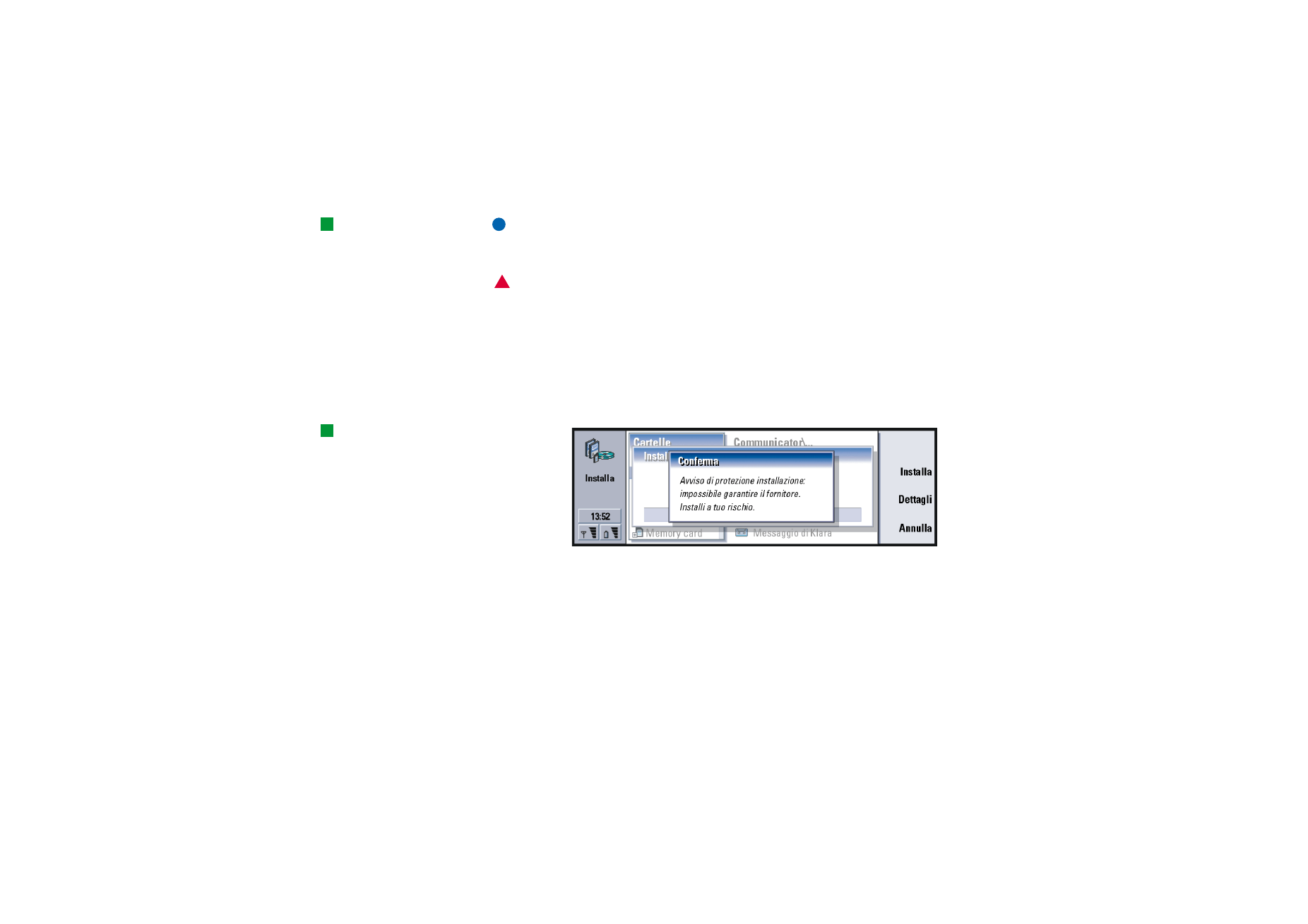
©2001 Nokia Mobile Phones. All rights reserved.
240
Varie
Suggerimento:
è possibile inoltre avviare
l'installazione cercando il
pacchetto dell'installazione
nella memoria del
communicator o nella
memory card mediante File
manager, selezionandolo e
premendo il tasto Invio.
IMPORTANTE: quando si scaricano o trasferiscono pacchetti software nel
communicator, utilizzare solo pacchetti il cui nome di file presenta
l'estensione “.sis”. Un esempio di nome di file valido è “MediaPlayer.sis”.
AVVERTENZA: installare esclusivamente software ottenuto da fonti che
offrono una protezione adeguata da virus e altri software
pericolosi. Il sistema di installazione del software del
Nokia 9210 Communicator utilizza firme digitali e certificati
sui pacchetti software. Vedere a pagina 236.
Se si installa un pacchetto software senza firma digitale o certificato, il
communicator avverte del rischio derivante dall'installazione, come mostrato
nella figura 92.
Suggerimento: se il
software PC Suite per il
Nokia 9210 Communicator è
stato installato nel PC in uso
e il communicator è
connesso al PC, è possibile
installare un pacchetto
software facendo doppio
clic su un file SIS
memorizzato nel PC in uso.
Figura 92
Se viene visualizzato questo messaggio di avvertimento, continuare l'installazione
solo se si è assolutamente sicuri dell'origine e del contenuto del pacchetto
software.
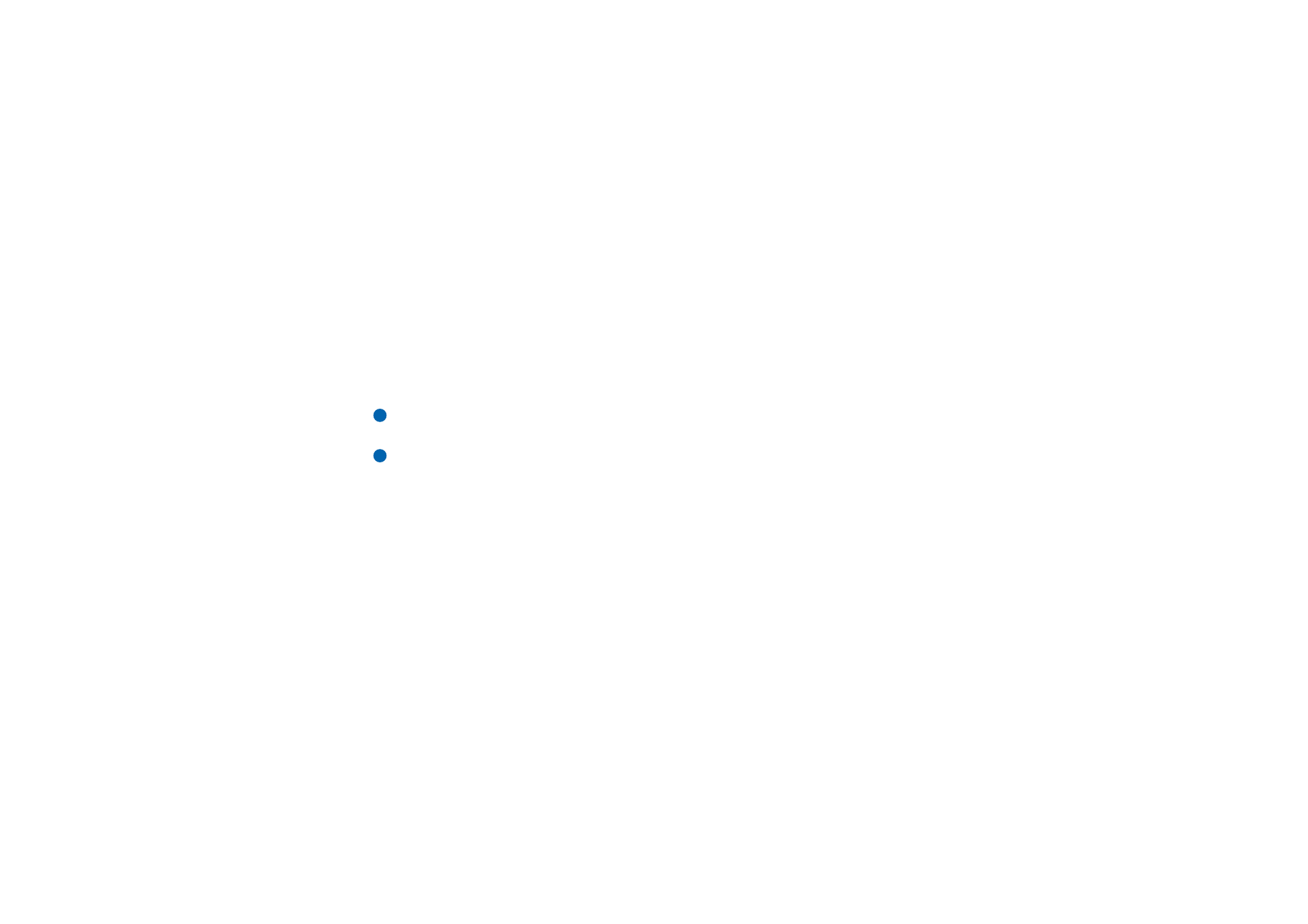
©2001 Nokia Mobile Phones. All rights reserved.
241
Varie
La procedura di installazione controlla, inoltre, l'integrità del pacchetto
da installare. Al termine dei controlli, l'applicazione viene installata nel
communicator. Durante l'installazione, vengono visualizzate informazioni sulle
verifiche effettuate sul pacchetto. Vengono fornite opzioni che consentono di
continuare o annullare l'installazione.
Come rimuovere pacchetti software
1 Per rimuovere dal communicator un pacchetto software installato, selezionare
il software da rimuovere nella pagina Software installato e premere Rimuovi.
2 Verrà visualizzata una finestra di dialogo di conferma. Premere OK per
rimuovere il software.
Nota: alcuni pacchetti software aggiornano il software esistente e non possono
essere rimossi.
IMPORTANTE: se si rimuove un software, sarà possibile reinstallarlo solo se si
dispone del file del pacchetto originale, oppure ripristinando un backup
contenente il pacchetto eliminato. Se si rimuove un pacchetto software,
non è più possibile aprire i documenti creati con il software rimosso.
Eventuali altri pacchetti software che dipendono dal software rimosso
non saranno più utilizzabili. Per informazioni, consultare la
documentazione del pacchetto software installato.
Registro di installazione
Per visualizzare l'elenco delle installazioni e rimozioni di software eseguite,
premere il tasto Menu e selezionare la pagina Registro. L'elenco mostra il software
installato e rimosso e la data dell'operazione. Se si riscontrano problemi nel
dispositivo dopo l'installazione di un pacchetto software, è possibile cercare
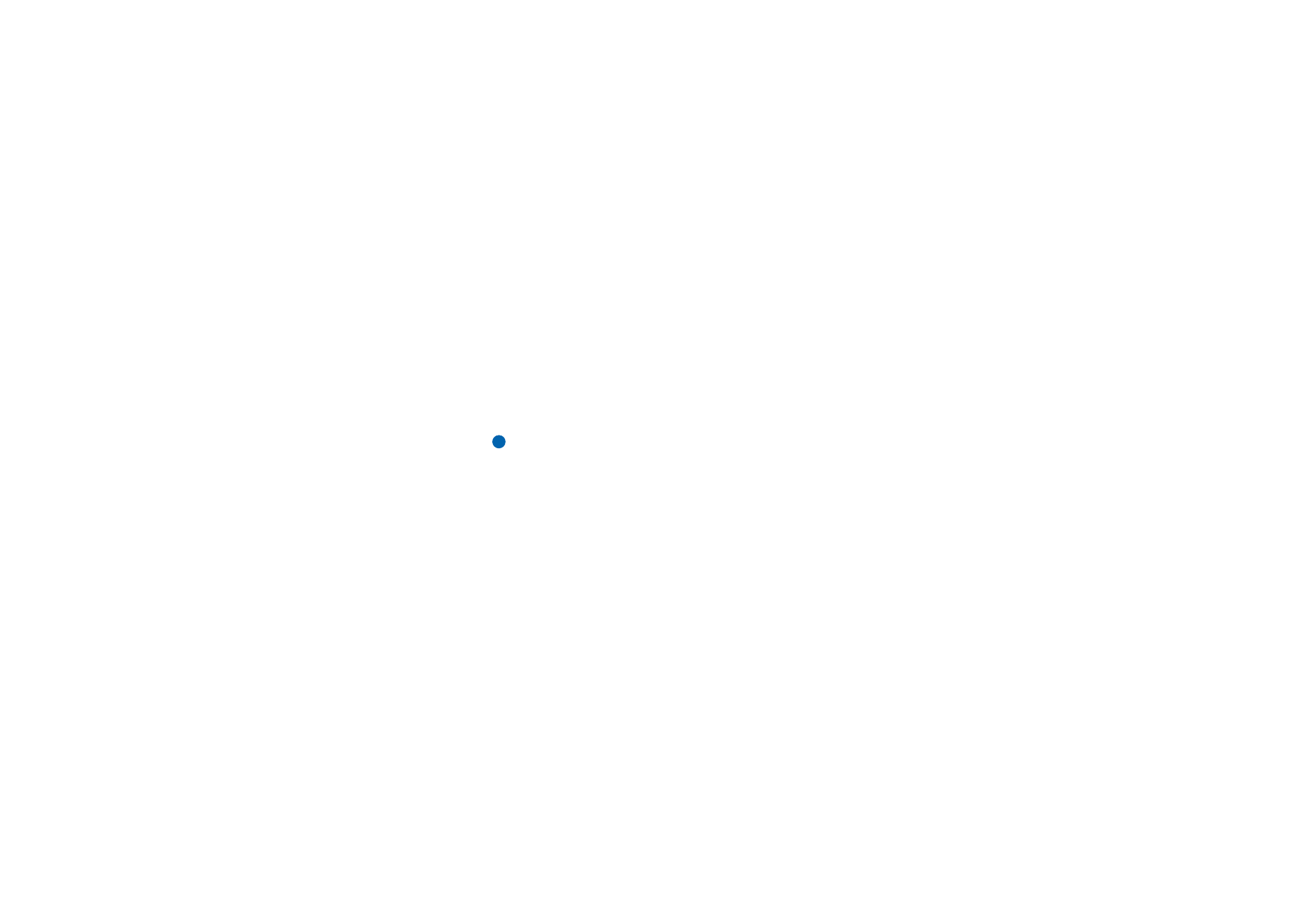
©2001 Nokia Mobile Phones. All rights reserved.
242
Varie
nell’elenco il pacchetto che provoca il problema. Le informazioni contenute
nell’elenco possono aiutare a individuare i problemi causati dai pacchetti software
incompatibili tra loro.
Impostazioni dell’installazione
Nella pagina Preferenze, è possibile selezionare le opzioni relative all'installazione
del software. È possibile definire quanto segue:
Elimina file installazione dopo l’uso: se questa opzione è impostata su Sì, il file di
installazione del pacchetto software (con l’estensione .sis) verrà eliminato dal
dispositivo al termine dell'installazione. Se si scaricano i pacchetti software con il
browser Web, questa impostazione può essere utile per ridurre la quantità di spazio
di memorizzazione richiesta.
Nota: se si desidera memorizzare il file del pacchetto software per una
eventuale nuova installazione, impostare questa opzione su No,
oppure accertarsi di disporre di una copia del file del pacchetto
software nel PC o in un CD.
Lingua di installazione predefinita: è possibile impostare la Lingua di installazione
predefinita in base alla lingua del Nokia 9210 Communicator. Se il pacchetto
software contiene versioni del software in lingue diverse, verrà installata la
versione nella lingua specificata.
Ordina software installato per: per ordinare l'elenco dei pacchetti software installati,
selezionare una delle seguenti opzioni: Nome, Tipo oppure Dimensione.
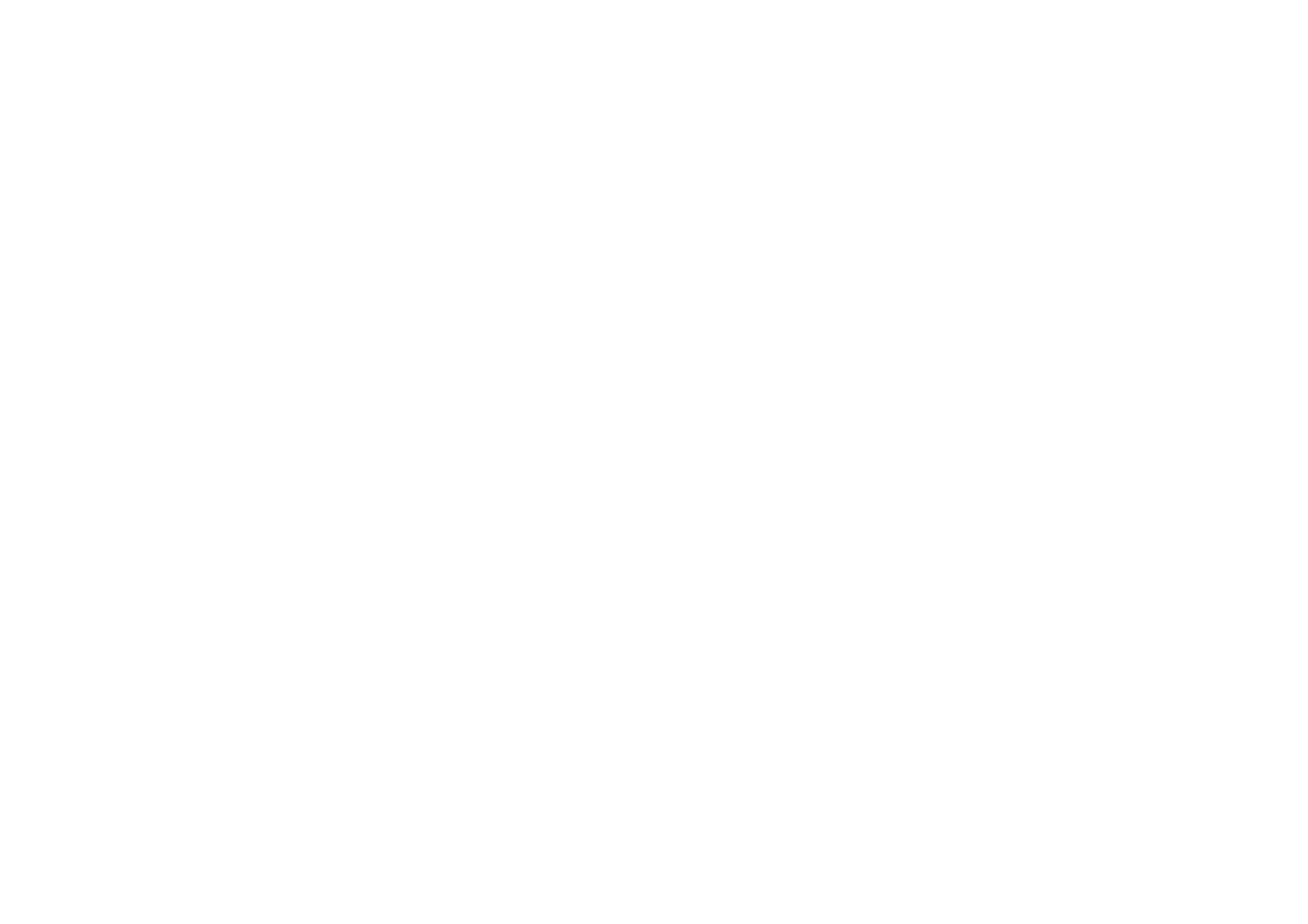
©2001 Nokia Mobile Phones. All rights reserved.
243
Varie
Cartella di default
L’applicazione Cartella di default consente di definire la cartella di salvataggio di
default in cui memorizzare i documenti del communicator. Per informazioni sulla
gestione di file e cartelle, consultare “File manager” a pagina 220.
Memoria
È possibile visualizzare la quantità di memoria libera per memorizzare dati
e installare nuovi software. È possibile scorrere e visualizzare la quantità di
memoria utilizzata dalle seguenti applicazioni: Documenti, Fogli di calcolo, File audio,
Messaggi fax, Messaggi e-mail , Messaggi SMS, Dati Agenda, Dati Rubrica, Immagini,
Applicazioni installate, e Altri tipi di file.
Se nel communicator è inserita una memory card, premere Memory card per
visualizzare la quantità di memoria disponibile. Premere Memoria communicator
per tornare alla visualizzazione della memoria del communicator.
Se la memoria è insufficiente, occorre eliminare alcuni documenti. Prima di
eliminarli, è possibile stamparli, inviarli via fax o e-mail, oppure trasferirli su
un PC o una memory card.
Informazioni sul prodotto
È possibile scorrere questa sezione per visualizzare informazioni generali sul
Nokia 9210 Communicator.
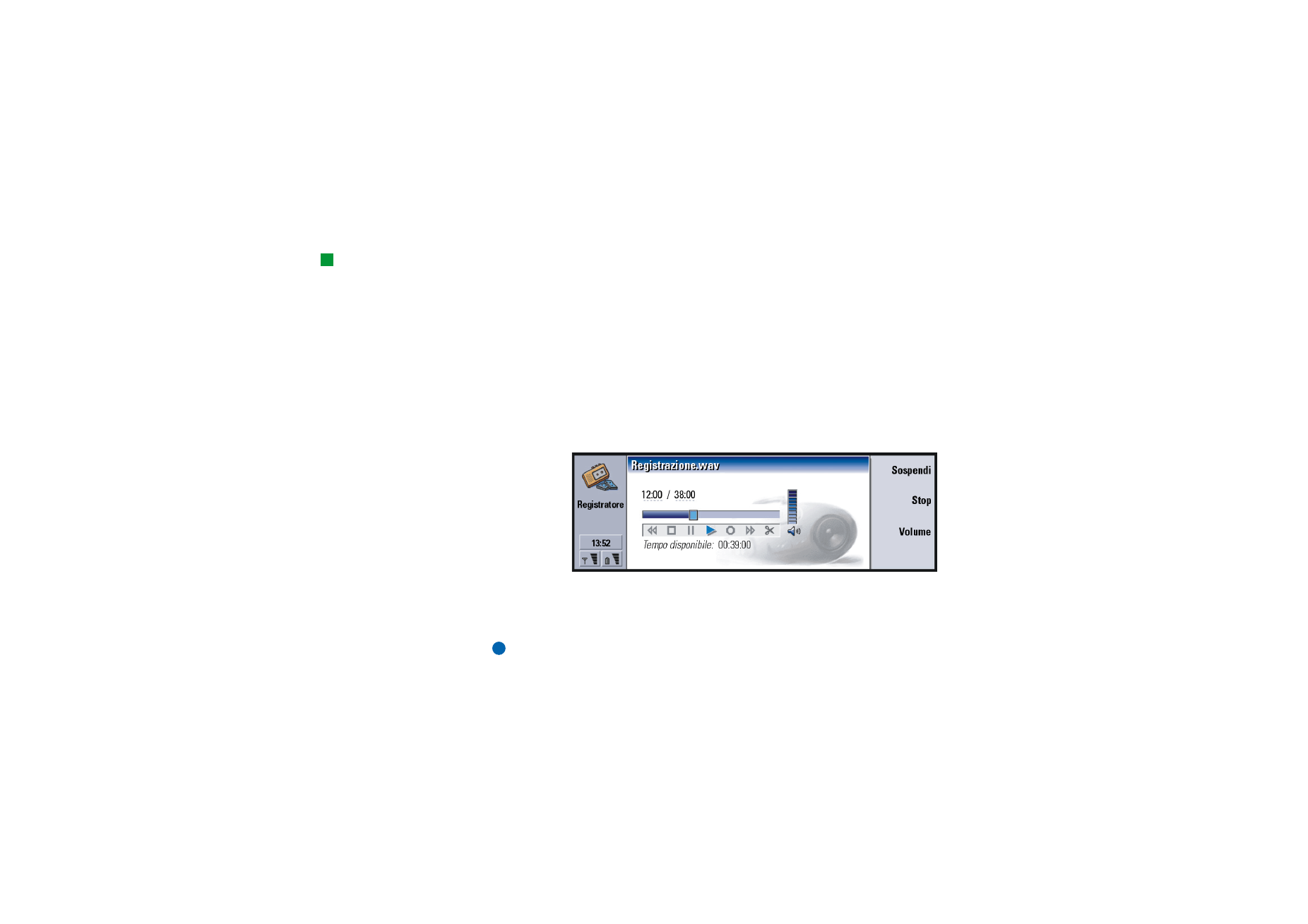
©2001 Nokia Mobile Phones. All rights reserved.
244
Varie